在噪音控制模式之間切換
在具備「主動降噪模式」(ANC)和「通透模式」的 Beats 上聆聽音訊時,你可以在噪音控制模式之間切換。
降噪:阻擋外部噪音來協助你專注。
通透模式:讓你聽到四周的聲音。
關閉:關閉所有噪音控制模式。
除了直接使用 Beats 上的控制項目在噪音控制模式之間切換,你還可以使用 Apple 或 Android 裝置切換模式。
你也可以使用 Beats App 小工具來在 Android 裝置的主畫面上快速切換噪音控制模式。
在具備「主動降噪模式」(ANC)和「通透模式」的 Beats 上聆聽音訊時,你可以在噪音控制模式之間切換。
降噪:阻擋外部噪音來協助你專注。
通透模式:讓你聽到四周的聲音。
關閉:關閉所有噪音控制模式。
除了直接使用 Beats 上的控制項目在噪音控制模式之間切換,你還可以使用 Apple 或 Android 裝置切換模式。
戴上 Beats,並確定其已連接到 iPhone 或 iPad。
打開「控制中心」,然後按住音量控制。
點一下左下角的「噪音控制」按鈕,然後選擇噪音控制模式。
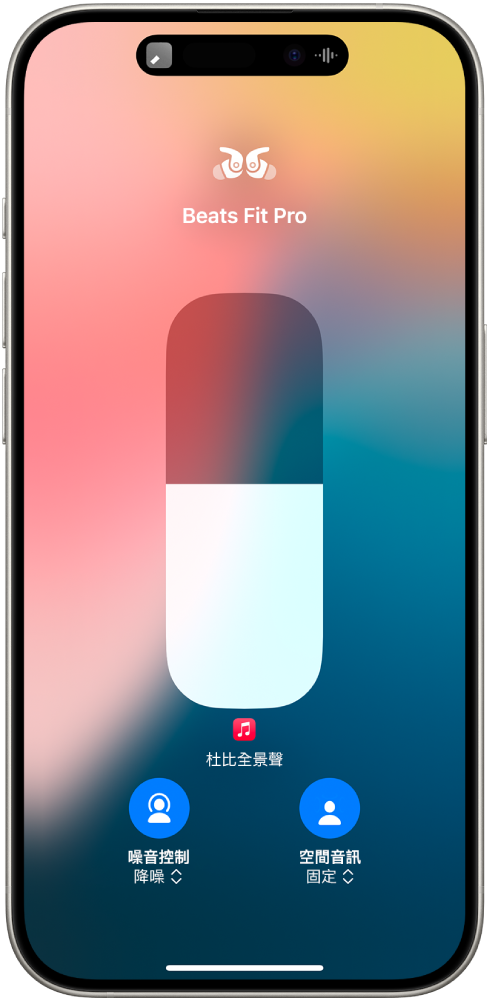
【提示】你可以更改控制降噪和通透模式的耳機控制項目。請參閱:更改 Beats 按住設定。
戴上 Beats,並確定其已連接到 Apple Watch。
聆聽音訊時,點一下 ![]() ,然後選擇噪音控制模式。
,然後選擇噪音控制模式。
戴上 Beats,並確定其已連接到 Mac。
請執行下列其中一項操作:
按一下選單列中的 Beats 圖像,然後選擇噪音控制模式。
選擇「蘋果」選單 
選擇「蘋果」選單 
![]() ,按一下裝置列表中 Beats 旁邊的
,按一下裝置列表中 Beats 旁邊的 ![]() ,然後按一下「[裝置] 設定」。選取噪音控制模式。
,然後按一下「[裝置] 設定」。選取噪音控制模式。
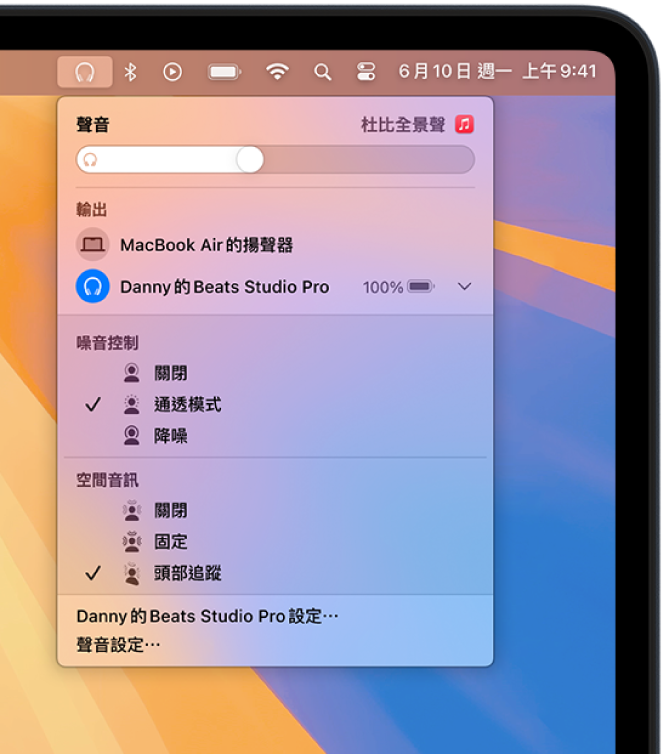
戴上 Beats,並確定其已連接到 Apple TV。
按住 ![]() 來打開「控制中心」,然後導覽至右上角(在時間顯示旁邊)的 Beats 圖像(例如
來打開「控制中心」,然後導覽至右上角(在時間顯示旁邊)的 Beats 圖像(例如 ![]() 或
或 ![]() )。
)。
選取 Beats,選取「噪音控制」,然後選取選項。
開始之前,請確定你已安裝 Beats App。
戴上 Beats 並確定其已連接到 Beats App。
在 Android 版 Beats App 中,點一下 
請執行下列其中一項操作:
點一下 
點一下 
點一下 
針對某些已連接的裝置,你也可以向下捲動到「噪音控制」,然後點一下選項。
【提示】若要更改控制降噪和通透模式的耳機控制項目,請點一下「按住」,點一下「左耳」或「右耳」來將動作指定到該耳機,然後選取「噪音控制」。
你也可以使用 Beats App 小工具來在 Android 裝置的主畫面上快速切換噪音控制模式。